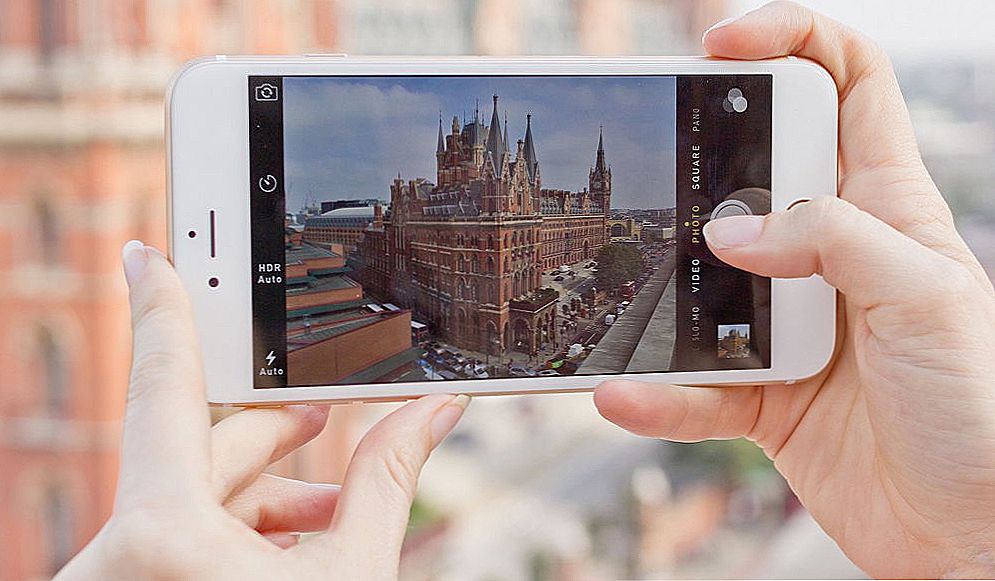Ноутбуки з двома відеокартами користуються величезною популярністю в наш час. Вбудований компонент відрізняється низьким енергоспоживанням, але часто не може похвалитися підвищеною продуктивністю. Якщо ж скористатися дискретної карткою, то ноутбук відразу ж "обростає" додатковим функціоналом, продуктивність підвищується, що дозволяє користувачеві використовувати пристрої для різних цілей. Хочете дізнатися, як перемкнути відеокарту на ноутбуці? Читайте далі!

Бувають ситуації, коли потрібно швидко переключитися з вбудованою відеокарти на дискретну
зміст
- 1 За що відповідає відеоадаптер?
- 2 методи перемикання
- 2.1 Диспетчер пристроїв
- 2.2 Використання BIOS
- 2.3 Застосування програм для роботи з відеокартами
За що відповідає відеоадаптер?
На графічну продуктивність ПК і ноутбуків відповідає відеокарта, або відеоадаптер. Важливо розуміти, що потужні компоненти споживають під навантаженням величезна кількість енергії. Для настільного ПК це не проблема, але ноутбук зобов'язаний економити енергію, щоб працювати без електрики довше.
Щоб вирішити питання, фахівці рекомендують використовувати дві карти: вбудовані і дискретні.Юзер, в свою чергу, зможе вибрати те, що його цікавить в конкретний момент - енергозбереження або продуктивність.
Інтегрована карта являє собою пристрій, який окремим чіпом впаивают на материнську плату або вбудовують в процесор. Основним плюсом використання цього адаптера є низьке споживання електрики. Явний мінус - невисока продуктивність.

Якщо говорити про дискретно відеоадаптер, то він дає куди більше можливостей. Дискретний адаптер підключається окремо, при цьому працює він по аналогічним з відеокартою для ПК принципам. В цьому випадку можна отримати відмінну продуктивність, хоча і витрачається більше енергії.
методи перемикання
Існує ряд методів, скориставшись якими на ноутбуці можна відключити інтегровану карту або активувати лише одне з двох підключених до приладу. Це використовується для того, щоб пограти в гру з високими вимогами до графіку, або для роботи зі спеціальними програмами. Отже, перемикати карти можна:
- За допомогою особливого ПО, яке встановлюється разом з драйверами;
- Скориставшись інструментами Windows (диспетчер пристроїв);
- За допомогою UEFI або BIOS.
Диспетчер пристроїв
В ОС Windows існує можливість поміняти активний відеоадаптер, скориставшись диспетчером пристроїв. Якщо в налаштуваннях відображається дві карти, наприклад, NVIDIA GeForce і Intel, досить натиснути за інтегрованим видеоадаптеру правою кнопкою і клікнути "Відключити". Таке рішення просто відключить на ноутбуці екран. Включити його назад можна, виконавши перезавантаження.

Метод використовується в рідкісних цілях користувачами, які точно знають, якого результату вони хочуть домогтися. Використання такого трюку не рекомендується, якщо ви використовуєте ноутбук на рівні простого користувача.
Використання BIOS
Метод перемикання популярний для настільних ПК, така опція присутня практично у всіх BIOS системах. Якщо ж говорити про нетбуках, то тут цей пункт можна відшукати не завжди. Перевірити це можна, натиснувши при завантаженні пристрою клавішу F2. Для користувачів Windows 8.1 і 8 є ще один варіант зайти в БІОС - вибрати пункт "Особливі варіанти завантаження" в розділі відновлення параметрів ПК (через саму систему).
У більшості випадків перемикання активної відеокарти для ПК виконується в розділі БІОСа Peripherals. Що стосується ноутбуків, то цей параметр часто поміщають в гілку Config або Advanced.Фахівці рекомендують шукати пункт, який можна віднести до конфігурації графіки.

Параметри настройки для зміни інтегрованого адаптера також можуть відрізнятися. Для одних пристроїв достатньо клікнути по полю "Disabled" ( "Відключено"), для інших - перемістити необхідну зараз карту на першу позицію в списку.
БІОС на різних приладах може відрізнятися, але основна суть загальна для всіх.
Застосування програм для роботи з відеокартами
В процесі установки драйверів для дискретного відеоадаптера встановлюються і спеціальні програми, які дозволяють налаштувати роботу того чи іншого елемента. Такими програмами називають Catalyst Control Center і NVIDIA Control Center.

Необхідний пункт для карт NVIDIA в цій програмі має назву "Параметри 3D". Саму програму вдасться запустити, якщо натиснути в будь-якому вільному місці робочого столу правою кнопкою миші і вибрати "Панель управління NVIDIA". Ще один спосіб - знайти її в треї, біля годинника. Порядок дій для перемикання виглядає так:
- Вибрати пункт "Управління параметрами 3D";
- натиснути на "Програмні налаштування";
- додати потрібний * .exe файл. Для цього пропишіть до нього шлях, вибравши параметр "Додати".
Тепер при запуску гри система буде перемикати вас на дискретний відеоадаптер.

Скориставшись утилітою Catalyst, розробленої для карт Radeon / AMD з процесором Intel, також можна перемикати картки з інтегрованою на дискретну. Досить знайти в системному треї значок з цією програмою і клікнути по ньому. Потім виберіть пункт "Перемикані графічні адаптери" в розділі "Харчування". Наступний крок - вказати шлях до файлу, який повинен запускатися на інший відеокарти (пункт "Інші додатки"). Для аналогічних карт, що працюють під контролем процесора AMD, розроблена утиліта AMD VISION. Знайти її можна в правому нижньому кутку біля годинника. Тут все гранично просто:
- Виберіть "Продуктивність";
- натисніть на Dual Graphics;
- клікніть по "Відключити", збережіть зміни.